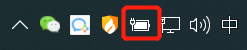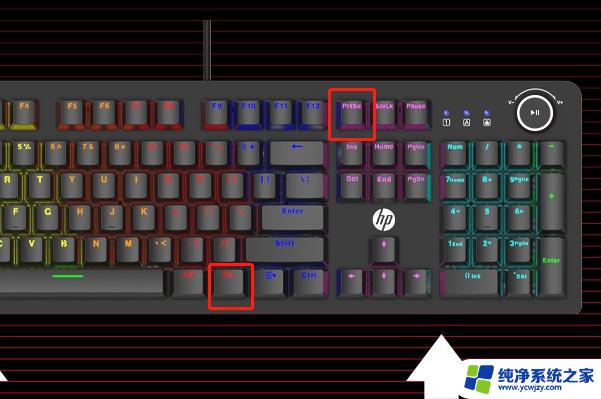如何让电脑键盘不发光 机械键盘灯怎么熄灭
在当今科技高度发达的时代,电脑键盘成为了我们日常生活中不可或缺的一部分,对于一些人来说,键盘上的发光灯光亮度过高或者在夜间使用时过于刺眼,可能会造成一定的困扰。如何让电脑键盘不发光?对于机械键盘灯如何熄灭的问题,我们可以通过一些简单的方法来解决。本文将为您介绍一些实用的技巧,帮助您解决这个问题。
方法如下:
1.首先,按下机械键盘的【FN】+【lns(删除键右边第一个按键)】。

2.按了【FN】+【lns(删除键右边第一个按键)】键之后,键盘灯会亮起其他颜色。再次按键盘【FN】+【lns】键。

3.亮起其他颜色之后,再次按键盘【FN】+【lns】键。继续调整呼吸灯。

4.亮起其他颜色之后,再次按键盘【FN】+【lns】键。继续调整呼吸灯。

5.一直不停的按键盘【FN】+【lns】键,直到键盘灯熄灭为止。这样键盘灯就不会再亮起来了。

6.方法总结:
1、按键盘【FN】+【lns】键;
2、亮起其他颜色后再次按键盘【FN】+【lns】键;
3、再次按键盘【FN】+【lns】键;
4、反复操作,直到键盘灯熄灭位置;
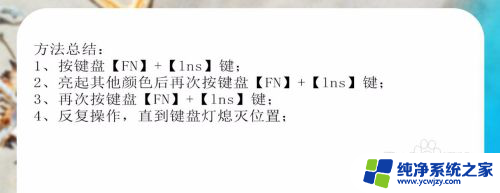
以上是如何让电脑键盘不发光的全部内容,如果你也遇到了同样的情况,可以参照我的方法来解决,希望对你有所帮助。